WPS之PPT设置旋转动画。一个好的ppt可以做成动画一样,可以灵活在活动。比如设置一个画面旋转,变成一个动画。让你的ppt内容更加丰富。不用很多技术,几步骤就行的。现在小编跟大家演示一下怎么让一个静止画面旋转成动画。
WPS之PPT设置旋转动画:
1:点击“插入”--“形状”这里选择一个等会旋转起来比较明显的图案。
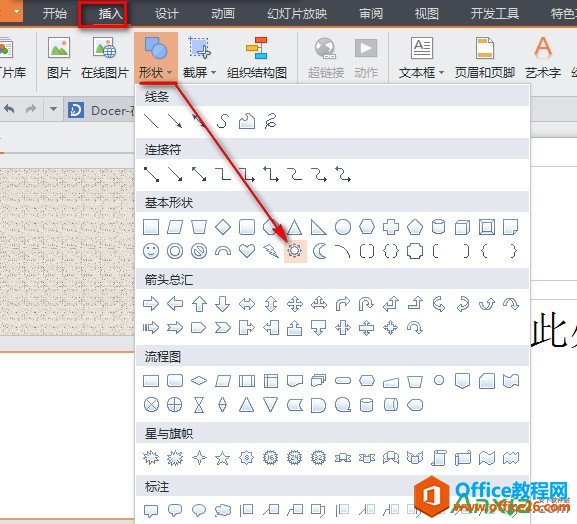
2:在画好的图右击,选择“自定义动画”。

WPS文字容易忽视的几个小功能
1:现在不会再线去查找稿纸,下载下来的了。WPS文字就可以直接设置稿纸了。页面布局--稿纸设置2:打勾使用稿纸方式,就会显示出稿子格式,可以设置大小,颜色。3:你想要段落重排吗
3:点击“添加效果”--“强调”--“陀螺转”
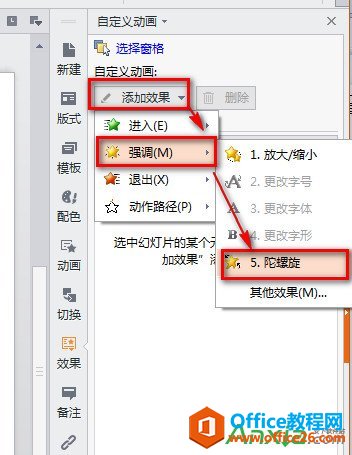
4:等会就会看到图案是回旋转的。这里小编是截图的,看不了那动态效果。
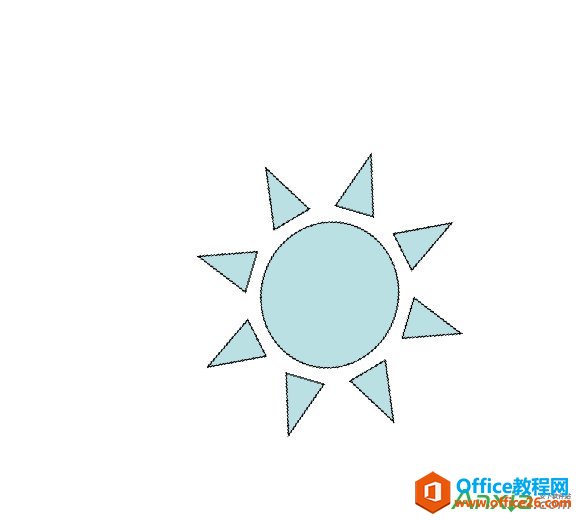
这就是小编给大家带来的WPS之PPT设置旋转动画步骤,是不是很简单,可是给你的ppt却增加更多色彩。
如何关闭WPS热点弹出框
如何关闭WPS热点弹出框,现在办公软件越来越新的,比如有WPSoffice办公软件。可以我们在打开来的时候,写编辑的时候,就会弹出一个热点框出来,觉得很烦,因为我们不需要这个。现在小编



